7 лучших альтернатив Google Cloud Print в 2021 году [Free and Paid]
Виртуальный принтер Google будет отключен с 1 января 2021 года. Это не новая информация как таковая, но если вы еще не выбрали замену Виртуальному принтеру Google, у нас есть несколько вариантов, которые вы можете рассмотреть. Будь то подключение принтеров в офисах, управление и отслеживание заданий на печать и бюджеты печати или любой вариант использования, для которого вы использовали виртуальный принтер, вы обязательно найдете здесь несколько вариантов, которые могут решить ваши потребности в облачной печати. Итак, вот 7 альтернатив Google Cloud Print, которые вы можете использовать.
Альтернативы Google Cloud Print
Не секрет, что виртуальный принтер был довольно популярен. Но теперь, когда он закрывается и присоединяется к списку бесчисленного множества сервисов, которые Google убил за эти годы, есть много других сервисов, которые вы можете использовать для получения аналогичных функций. Вы можете подключаться к принтерам через Интернет, настраивать принтеры в домашней сети Wi-Fi и делать многое другое с помощью этих служб.
#7 Виртуальный принтер. Всё просто. Компьютер для начинающих. Обучающие уроки.
Очевидно, что структура ценообразования и набор функций различаются в зависимости от этих вариантов. Тем не менее, мы сделаем все возможное, чтобы представить эту информацию в доступной для понимания форме, чтобы вы могли быстрее принять решение.
Программы для Windows, мобильные приложения, игры — ВСЁ БЕСПЛАТНО, в нашем закрытом телеграмм канале — Подписывайтесь:)
1. Печать PaperCut Mobility
Это одна из лучших программ замены виртуального принтера Google, которую вы найдете. PaperCut Mobility Print предлагает множество функций и возможностей, аналогичных использованию Google, которые вскоре прекратят свое существование.
Программное обеспечение поддерживает устройства Chrome OS, Mac, Windows, iOS и Android. Это означает, что вы в значительной степени защищены независимо от того, какую платформу вы используете. Он также поддерживает печать из собственного пользовательского интерфейса с помощью сочетания клавиш «ctrl + P».
Mobility Print предназначен для использования в локальных сетях, например в корпоративной сети. Однако компания запустила бета-версию функции облачной печати. Эта функция позволит устройствам подключаться к вашим принтерам из-за пределов локальной сети, когда это необходимо. Это довольно круто, но в настоящее время это ограничено устройствами Chromebook и Windows. Скоро появится поддержка Mac.
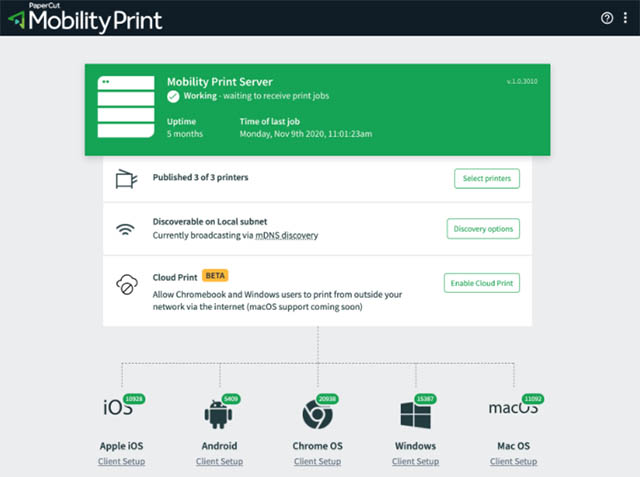
Кроме того, если вы беспокоитесь о безопасности и конфиденциальности, Mobility Print шифрует ваши задания на печать и метаданные. Его также можно использовать совершенно бесплатно, что делает его отличным вариантом для отдельных пользователей и даже для малого и среднего бизнеса.
- Встроенная поддержка печати
- Зашифрованные задания на печать и метаданные
- Поддерживает все основные платформы
Бесплатно, но клиенты, которым нужна поддержка таких функций, как отслеживание заданий печати и расширенная аутентификация для заданий печати, также могут использовать свои платные услуги.
Печатаешь с телефона? Нет? Тогда зачем тебе нужны 3 бесполезных для ТЕБЯ сервиса?
Ознакомьтесь с Mobility Print (Веб-сайт)
2. directprint.io
Для крупных предприятий или компаний, которым требуются все функции Google Cloud Print, а также некоторые другие, directprint.io — хорошее решение для облачной печати. Фактически, это один из рекомендуемые сервисы для перехода с GCP.
Directprint предлагает приложение драйвера, которое полностью заменяет функциональность Google Cloud Print. Он интегрируется с собственными решениями печати Chromebook, Windows и macOS. Это означает, что вы получаете естественный опыт печати, используя решения для облачной печати, и это здорово.
Более того, вам не нужно отслеживать драйверы принтеров для ваших устройств. Directprint.io обрабатывает все задания на печать за вас и обеспечивает поддержку всех принтеров.
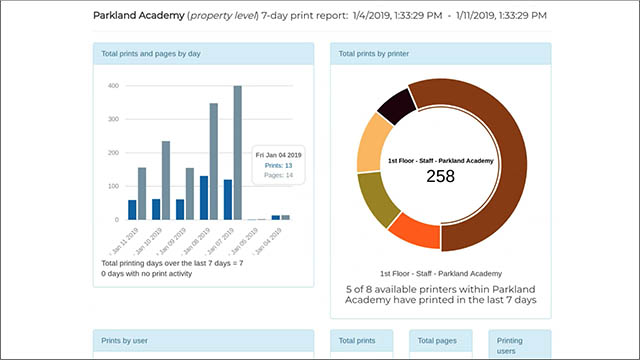
Очевидно, поскольку он нацелен на предприятия, вы также получаете расширенные функции. Directprint предлагает функции бюджетирования для принтеров. Кроме того, вы можете отслеживать задания на печать с помощью обширных журналов печати и диаграмм печати.
Directprint.io предлагает множество других функций, включая несколько режимов печати для экономии тонера и чернил, удаление пустых страниц, полную интеграцию с G-Suite и безопасность.
- Полная интеграция с G-Suite
- Расширенные функции отслеживания печати
- Безопасная печать
- Для принтеров установка драйверов не требуется
Цены начинаются с 300 долларов для образовательных учреждений и 450 долларов для корпоративных клиентов. Однако вы можете использовать 30-дневную бесплатную пробную версию, чтобы проверить, соответствует ли эта услуга вашим потребностям.
3. Эзип
Ezeep — еще одна замена Google Cloud Print, которую вы можете рассмотреть. Фактически, он неплохо воспроизводит функции GCP, которые вы, возможно, захотите использовать еще долго после того, как GCP прекратит работу.
Ezeep существует уже 15 лет, поэтому ясно, что они знают свой бизнес. Кроме того, они предлагают впечатляющие функции для ваших нужд облачной печати. Ezeep предлагает простую настройку всего за несколько кликов через веб-интерфейс. Кроме того, вы можете быстро определить правила доступа для принтеров в вашей сети.
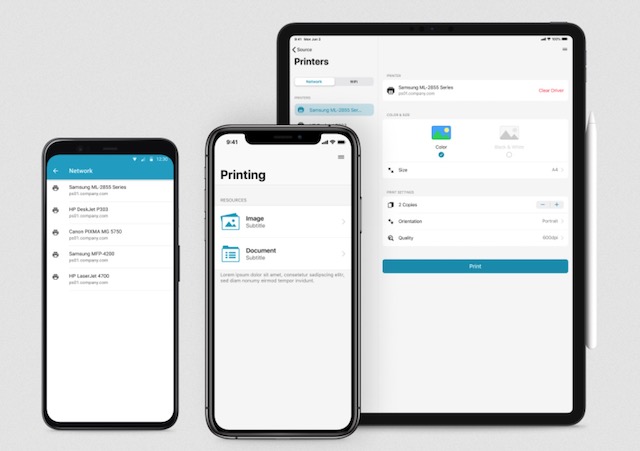
Сервис поддерживает Windows 10, Mac и Chrome, а это значит, что вы можете использовать его на любой платформе, какой захотите. Существуют также собственные приложения для iOS и Android, поэтому вы можете использовать облачные службы печати со своего смартфона и распечатывать документы на ходу.
Для предприятий и пользователей, заботящихся о конфиденциальности, Ezeep предлагает расширенные возможности безопасности и строгие принципы конфиденциальности. Кроме того, вы получаете такие функции, как отслеживание печати и отчеты, BYOD и безопасная печать по запросу, чтобы предотвратить неполучение распечатанных документов.
- Легкая установка
- Безопасная печать по запросу
- Распечатать отслеживание и отчеты
Цены на Ezeep зависят от сценария использования и размера организации. Вы можете ознакомиться с планами общих рабочих мест, виртуальных рабочих столов Windows и многого другого на веб-сайте.
Вы также можете использовать 30-дневную бесплатную пробную версию, чтобы протестировать службу.
4. ThinPrint
Для потребителей и небольших групп ThinPrint — жизнеспособная альтернатива Google Cloud Print. Сервис поддерживает все основные платформы, включая Windows, macOS, iOS и Android, поэтому вы можете печатать практически с любого устройства в вашей сети.
ThinPrint соединяет все принтеры в вашей локальной сети, поэтому вы можете печатать с любого клиентского устройства на любой принтер в вашей сети WiFi. Однако, если у вас нет Wi-Fi-принтера, ThinPrint поможет вам и в этом.
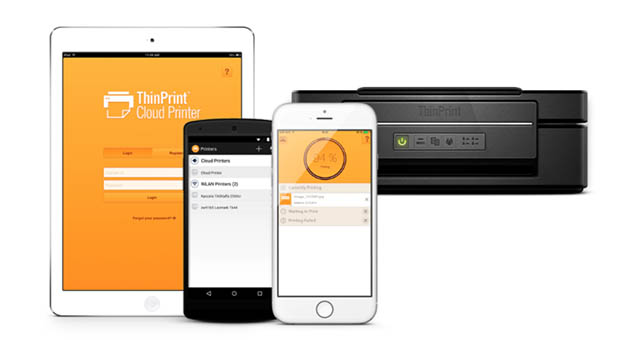
Вы можете использовать его коннектор для облачных принтеров, чтобы преобразовать свои принтеры в облачные принтеры через ПК или Mac. Затем вы можете использовать облачный принтер для беспроводной печати.
Как я уже сказал, ThinPrint нацелен на потребителей, а не на предприятия. Таким образом, вы не получите расширенных функций, таких как составление бюджета и отслеживание печати с ThinPrint. Вы также не получите таких функций, как безопасная печать по запросу, как в Ezeep.
Однако ThinPrint полностью бесплатен и предлагает совместимость практически со всеми доступными принтерами, так что это надежный выбор для вашей домашней сетевой печати.
- Совершенно бесплатно
- Может преобразовывать обычные принтеры в облачные принтеры
Ознакомьтесь с ThinPrint (Веб-сайт)
5. Printix
Вы также можете проверить Printix, если ищете альтернативу решению Google Cloud Printing. Сервис предлагает множество функций, которые делают его жизнеспособным вариантом облачной печати для вас.
В отличие от ThinPrint, Printix не является бесплатным сервисом, но он компенсирует это, предлагая расширенные функции и ИТ-поддержку. Вы получаете такие функции, как прямая IP-печать, мобильная печать, безопасная печать, печать на Chromebook и т. Д. Кроме того, вы можете печатать практически с любого устройства благодаря поддержке Printix для Chrome, Windows, Mac, Android и iOS.
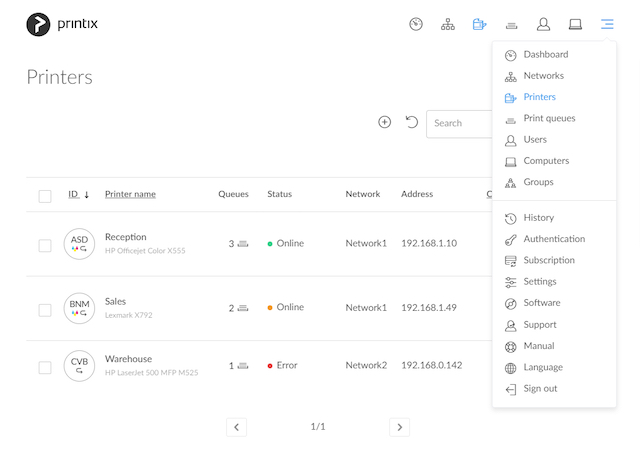
Поскольку вы ищете альтернативы GCP, скорее всего, вы также сильно инвестируете в экосистему G-Suite. Printix предлагает интеграцию с Google Workspace. С их помощью вы можете развертывать, контролировать и управлять своей средой печати и т. Д.
Printix также помогает ИТ-отделам, автоматически устанавливая драйверы принтера, развертывая клиентское программное обеспечение, отслеживая принтер и поведение пользователей, а также предоставляя полезные аналитические данные и отчеты.
- Прямая IP-печать, мобильная печать и т. Д.
- Интеграция с Google Workspace
- Практические идеи и отчеты
Модель ценообразования Printix основана на количестве пользователей в вашей организации. Цена начинается с 1,49 доллара США за пользователя в месяц (оплачивается ежегодно) до 50 пользователей.
Однако вы можете воспользоваться бесплатной пробной версией на 1 месяц, прежде чем принять решение.
6. PrinterLogic
PrinterLogic — еще одна рекомендуемая замена для Google Cloud Print. Служба предлагает множество функций, делающих ее жизнеспособным решением для печати. Благодаря расширению Chrome PrinterLogic упрощает переход с GCP. Кроме того, он поддерживает среды с несколькими ОС, поэтому вы можете запускать задания на печать с любой конечной точки.
PrinterLogic — это бессерверное решение SaaS, которое может расти вместе с вашим бизнесом, поэтому вам не нужно менять поставщиков по мере роста от малого и среднего бизнеса до крупного предприятия. Он предлагает функции централизованного управления печатью, поэтому вы можете отслеживать все задания на печать в одном месте.
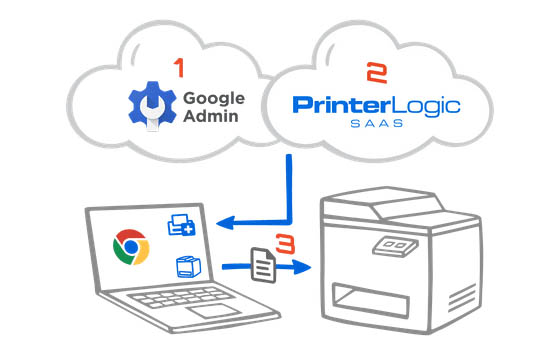
Более того, он поддерживает прямую IP-печать, которая гарантирует, что ваши данные останутся локальными (не покидают сеть) и безопасны.
- Прямая IP-печать
- Поддержка конечных точек с несколькими ОС
PrinterLogic не публикует свою модель ценообразования на веб-сайте. Однако у вас есть возможность получить 30-дневную бесплатную пробную версию, прежде чем спрашивать о ценах.
7. YSoft
YSoft — еще один вариант, который вы можете использовать для решения ваших задач облачной печати. Сервис предлагает широкий спектр функций. С помощью функций аутентификации печати вы можете назначать права пользователей и рабочие процессы, а также идентифицировать пользователей.
Вы также получаете основанный на фактах аудит использования печати, копирования и сканирования, а также возможность использовать предварительно определенные отчеты или настраиваемые отчеты для вашего решения облачной печати. YSoft также поддерживает BYOD, поэтому ваши пользователи могут отправлять запросы на печать со своих устройств, а также поддерживает безопасную мобильную печать и безопасную гостевую печать.
Сервис также поддерживает рабочие процессы и интеграцию с Microsoft SharePoint, Dropbox и другими. Кроме того, вы можете реализовать правила управления для печати, включая такие вещи, как принудительная черно-белая печать, двусторонние страницы и т. Д.
- Рекомендованная Google альтернатива GCP
- Отчеты, основанные на фактах
- Рабочие процессы и интеграции
Вы можете связаться с YSoft, чтобы получить подробную информацию о ценах, соответствующих вашим требованиям.
Бонус: используйте экземпляр CUPS, размещенный в Docker
Если вы не заинтересованы в использовании сторонних решений, вы действительно можете разместить свою собственную службу облачной печати с помощью Docker. Это требует знания серверов, использования командной строки и т. Д. Однако в конечном итоге вы получите собственное решение для облачной печати с собственным хостингом.
Если это похоже на то, что вас интересует, попробуйте эта ссылка для получения подробной информации и помощи о том, как установить и запустить CUPS.
Используйте эти альтернативы Google Cloud Print для продолжения удаленной печати
Виртуальный принтер Google может быть отключен, но есть много других вариантов, к которым вы можете подумать. Некоторые из этих опций бесплатны, например PaperCut Mobility, тогда как есть платные опции с расширенными функциями для предприятий, на которые вы также можете обратить внимание, например YSoft, Directprint и другие. Или, если вы чувствуете себя готовым, вы можете разместить свой собственный экземпляр CUPS и сделать все самостоятельно.
Итак, какую замену GCP вы решили использовать и почему? Дайте нам знать об этом в комментариях.
Программы для Windows, мобильные приложения, игры — ВСЁ БЕСПЛАТНО, в нашем закрытом телеграмм канале — Подписывайтесь:)
Источник: okdk.ru
Прекращение поддержки сервиса «Google Виртуальный принтер»
Некоторые приложения на телефоне поддерживают функцию печати. Для этого вам понадобится принтер, который принимает данные по Wi-Fi или мобильной сети.
Как включить или отключить печать на телефоне
- Откройте приложение «Настройки» на телефоне.
- Нажмите Подключенные устройстваНастройки подключенияПечать.
- Выберите нужную службу печати.
- Включите или отключите ее.
Как добавить службу печати и использовать ее
Чтобы добавить службу печати, выполните следующие действия:
- Откройте приложение «Настройки» на телефоне.
- Нажмите Подключенные устройстваНастройки подключенияПечать.
- Выберите Добавить службу.
- Укажите информацию о принтере.
Чтобы использовать службу печати, выполните следующие действия:
- Откройте приложение «Настройки» на телефоне.
- Нажмите Подключенные устройстваНастройки подключенияПечать.
- Выберите службу печати, например HP.
Чтобы изменить настройки печати, нажмите на значок «Ещё» .
Как печатать из приложений
Способ печати зависит от используемого приложения.
Обычно необходимо нажать на значок меню или «Ещё» Печать.
Примечание. Некоторые приложения могут не поддерживать печать. В этом случае вы можете сделать скриншот и распечатать его.
Источник: support.google.com
Что такое виртуальный принтер Google Cloud Print и как его настроить
Среди сервисов Google есть Виртуальный принтер (Google Cloud Print), который позволяет распечатывать документы с одного компьютера на другом через интернет. Причем для этого не надо устанавливать сложный софт. Достаточно нескольких простых действий. Давайте рассмотрим более детально что это и зачем нужно.
Суть системы в том, чтобы использовать находящиеся под вашим контролем устройства наиболее эффективно, быстро получая к ним доступ через интернет. Это относится к любым устройствам, которые можно подключить к учетной записи Google: планшет, телефон, компьютер, ноутбук и даже фотоаппарат на операционной системе Android. При этом, совершенно не имеет значения ваше территориальное расположение. Единственное и главное условие — наличие доступа в интернет.
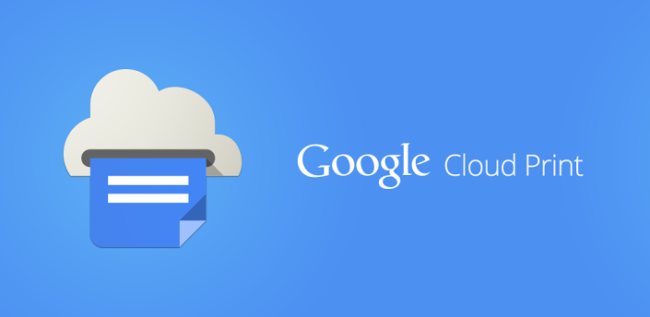
Представьте, что вы находитесь в парке и делаете с помощью своего коммуникатора снимки. Затем просматриваете их и замечаете несколько особенно удачных кадров. Их никак не хочется потерять. Вы просто берете и отправляете их на печать в офисе или дома (зависит от того, где у вас стоит цветной принтер).
В качестве такого «принтера» может выступать другой коммуникатор или планшет, где отправленный кадр откроется в соответствующем приложении. Если же вы работаете в кафе или находится в удалении от офиса, а вам необходимо отправить коллегам документ, то нет ничего проще, чем отправить его на печать в офис. Коллеги сразу заметят распечатанный документ.
Очень важно, чтобы то устройство, на которое отправляется документ для печати, было включено, активно и имело доступ в интернет. В противном случае это устройство даже и не узнает, что от него что-то хотят.
Как подключить принтер к Google Cloud Print
Если у вас уже имеется учетная запись Google, то необходимо воспользоваться ей для входа в браузер Google Chrome и открыть настройки. В разделе «Виртуальный принтер Google» (он находится под ссылкой «Показать дополнительные настройки») нажмите на кнопку «Добавить принтеры». После этого в систему Google Cloud Print будут добавлены все принтеры, которые доступны для выбранного ПК. И вот на этом настройка закончена.
Управлять принтерами можно через страницу сервиса на Google. В разделе «Принтеры» доступен список активных устройств, а в разделе «Задания печати» список из файлов, которые направлены или были направлены на печать.
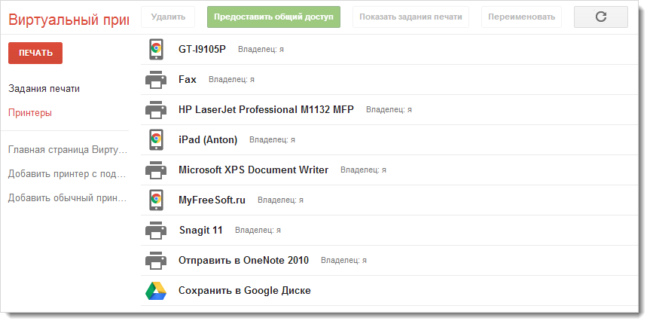
В списке принтеров доступна очень важная и интересная кнопка под названием «Предоставить общий доступ», которая позволяет дать доступ к тому или иному принтеру другому пользователю Google, даже если он не имеет к нему прямого доступа. Очень удобно делиться таким образом доступом к принтерам с коллегами и членами семьи.
Это даст возможность использовать облачный сервис печати для передачи документов. Например, моя супруга хочет, чтобы я по пути домой забежал в банк и сдал анкету, которую она заполнила. В обычной ситуации она могла бы выслать мне этот бланк на почту и тогда я бы его распечатал. Но в случае использования облачной печати она просто распечатывает его на моем принтере в офисе, а я по пути домой просто беру бумагу из принтера и иду в сторону банка с готовым документом.
Как распечатать документ через Google Cloud Print
Для начала работы необходимо установить специальное приложение.
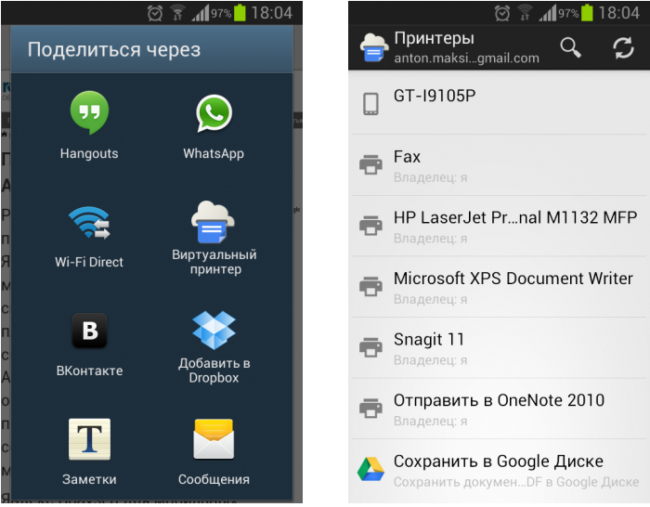
После этого просто делимся документом, как вы обычно делаете это в случаях, когда делитесь ссылками в социальных сетях. Среди доступных программ в списке появляется Google Cloud Print. После входа появляется список доступных устройств, где надо выбрать устройство, задать параметры печати (количество копий и т.п.) и отправить все это дело на печать.
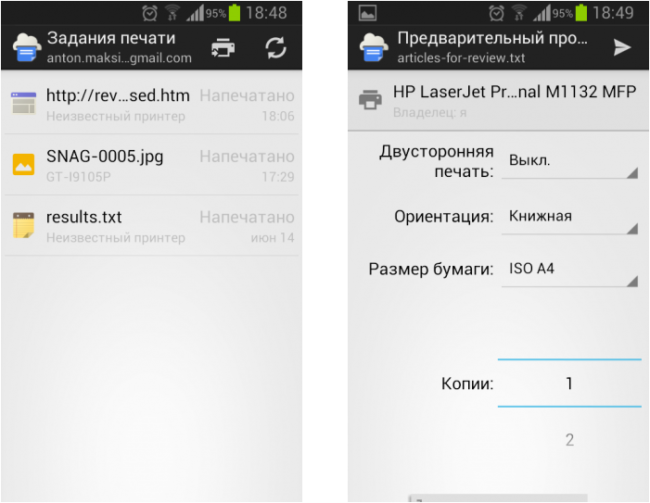
Также можно открыть приложение Google Cloud Print и через него отправить документ или фото на печать на заданном принтере. Для этого необходимо нажать на изображение принтера справа сверху, выбрать источник, выбрать файл и задать настройки печати.
Источник: myfreesoft.ru
Виртуальный принтер Google 1.47
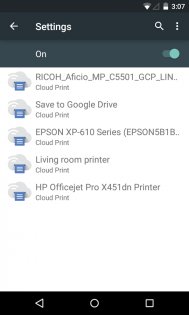
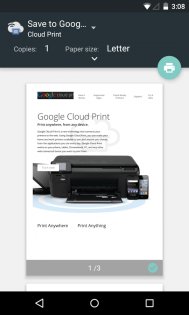
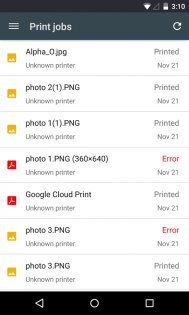
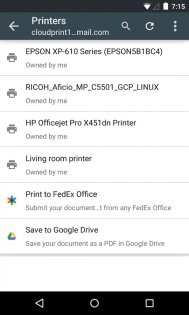
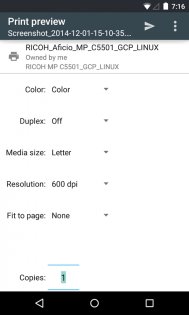
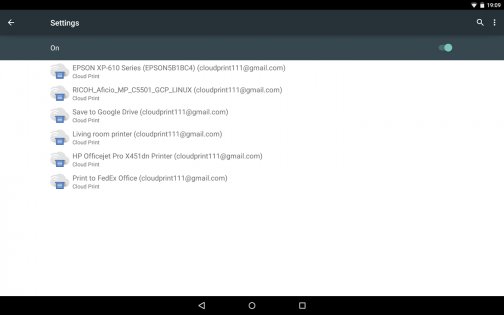
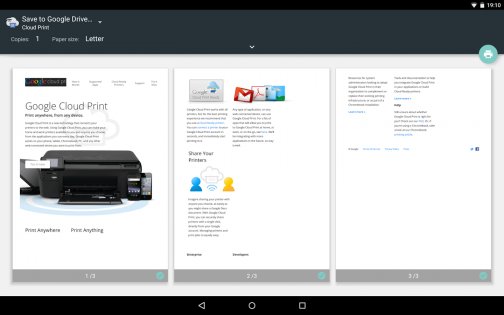
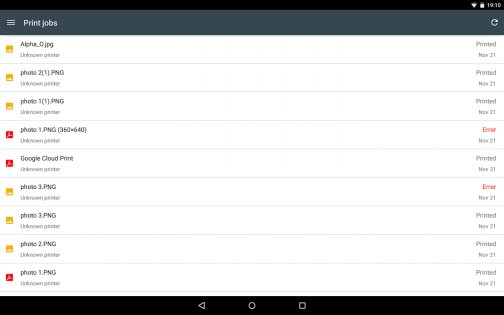
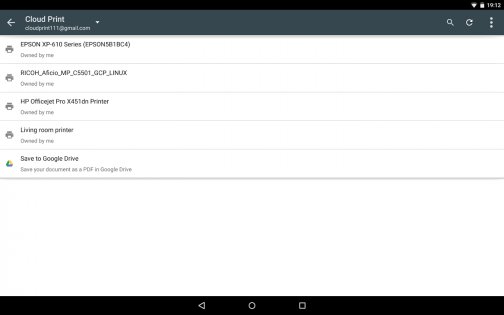
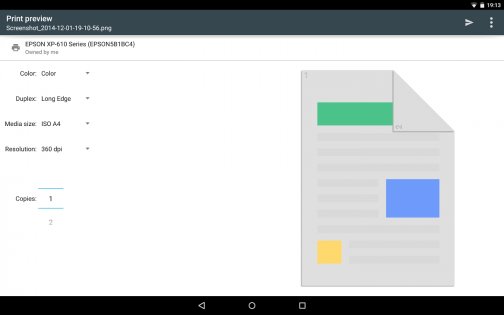
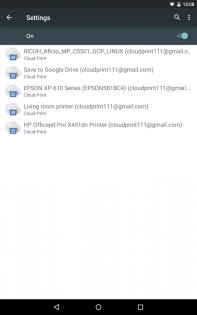
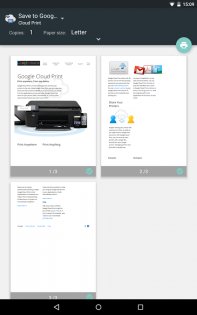
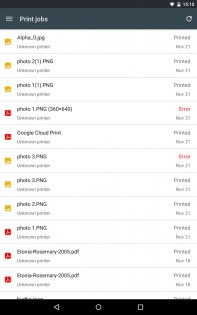
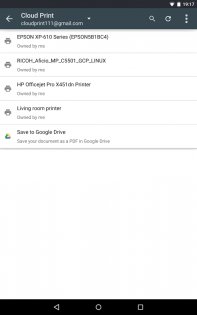
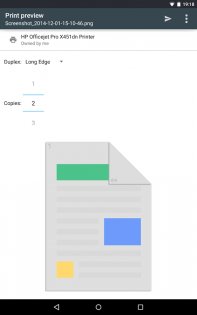
Виртуальный принтер Google — скачайте последнюю версию официального приложения для Android. После этого вы сможете:
Подписывайтесь на наш Телеграм
- Выполнять печать с любого поддерживаемого Android-устройства на любом принтере, подключенном к сервису
- Отправлять изображения и документы из других приложений (например, из Галереи) прямо в приложение «Виртуальный принтер Google»
- Отслеживать состояние заданий печати
Благодаря этому приложению печатать документы с Android-устройств стало ещё проще.
Виртуальный принтер Google доступен в виде плагина для Android 4.4 и в качестве отдельного приложения – для более ранних версий ОС. Если вы обновите Android до версии 4.4, возможно, вам придется удалить значок приложения вручную.
Источник: trashbox.ru
10 способов напечатать документ или фотографию с телефона на любом принтере

Когда речь заходит о печати документа на принтере, все думают о ПК или ноутбуке. Привычное действие – сохранить файл на жестком диске компьютера или скинуть на флешку, после чего напечатать. Но что делать, если документ находится в смартфоне. Давайте разбираться, как распечатать с телефона ворд документ, таблицу, билеты, или презентация без помощи «большого брата».
На самом деле, способов больше, чем кажется. Вывести на листе а4 формата можно как вордовский документ с электронной почты, доклад, реферат, посадочный талон, чек в сбербанк онлайн, карта россии с городами, текст смс, счет на оплату, так и все что угодно.
Перед вами универсальная инструкция, подходит для всех Андроид и iOs аппаратов: Alcatel, Asus, Lenovo, Meizu, Philips, Nokia, Oppo, Phillips, Prestigio, Sony Xperia, HTC, Samsung, Xiaomi (Redme), ZTE, BQ, Vertex, Micromax, Digma, Fly, Umidigi, Oukitel, Texet, Leagoo, Dexp, Doogie, Huawei (Honor), HomTom, китайских No-Name, продающихся под брендами Мегафон, Билайн, МТС. Актуально для планшетов, Android магнитол и TV приставок.
Рейтинг способов по мнению читателей
По Bluetooth
Через Wi-Fi
С помощью приложений
Через виртуальный принтер Google
Инструкция для Android
Через Андроид реально распечатать практически любой графический или текстовый файл на принтерах фирм Kyocera, Ricoh, Samsung, Xerox, HP, Canon, Brother (и других менее именитых), плюс почти все современные мфу. Даже если у вас нет подходящего приложения на смартфоне, достаточно лишь сделать скриншот, отредактировать его и отправить на МФУ штатными средствами. Этот алгоритм работает на девайсах под управлением Android и iOs. Более подробно о всех способах – ниже в статье.
Это базовый метод, который работает при разных типах подключения телефона.
Чтобы напечатать файл, необходимо соединить смартфон с сетевым МФУ в одну сеть Wi-Fi, например через домашний роутер или рабочую локальную сеть.
По такому же принципу вас попросят в любом фотоателье или фотосалоне, когда вы пойдете распечатывать за деньги.
Кроме картинок, скриншотов и фотографий можно распечатать:
- рабочие документы: ворд, эксель, презентации, таблицы и проч;
- почтовые сообщения;
- части переписок из мессенджера;
- фото с вайбера, ватсапа. вконтакте, телеграмма и других мессенджеров;
- различные документы в формате PDF: подарочные и скидочные купоны, билеты (на концерт, в театр и прочее), пропуска;
- SMS-сообщения, списов контактов из телефонной книги;
- квитанции госпошлин или чеки по оплате штрафов, например с госуслуг.
Общая инструкция для Андроид:
- Сохраните нужный файл через правое верхнее меню (три точки или палочки). Нажмите по кнопке «Скачать».
- Откройте папку с загрузками, тапните по загруженному документу, и нажмите на кнопку «Расшарить».
- Выберите способ «на печать», обозначенный одноименной пиктограммой.
Wi-Fi
Первый способ создания единой сети с принтером – через беспроводное подключение по Wi-Fi. Перед началом придется сделать сопряжение двух девайсов:
- Для данного метода необходимо устройство с чипом Wi-Fi и поддержкой передачи файлов в беспроводном режиме. Включите радио чип на МФУ и на смартфоне.
- Зайдите в «Настройки» → «Wi-Fi», и найдите одноименную SSID сеть. Введите пароль, если система этого потребует.
- Отправьте на печать штатным способом через меню (видеоинструкция чуть ниже).
Способ работает на расстоянии до 20 метров. Желательно находится в непосредственной близости от сетевого устройства, чтобы скорость передачи данных не снизилась до критических отметок, и процесс внезапно не оборвался или не повис.
Виртуальный принтер Google
При помощи приложения виртуального принтера от Google, пользователь может распечатать файл или документ практически с любого смартфона. Компания Google создала масштабную базу техники, в которой огромное количество устройств.
- Чтобы узнать наверняка, будет ли печатать ваше устройство из приложения виртуального принтера, отыщите модель в официальной базе на странице разработчика. Отметка «v2», напротив модели в списке, говорит о поддержке устройства второй версией утилиты. Если отметки нет – подойдет первая или вторая версия.
- Скачайте приложение от разработчика Google LLC в Play Market (ссылка чуть ниже). Установите программу. Подтвердите все разрешения, которые она попросит в процессе инсталляции.
- Откройте браузер Chrome на компьютере или ноутбуке. Вбейте в адресную строку программы: chrome://devices. В новом окне появятся все устройства, которые подключены к ПК.
- Найдите свою модель и кликните «настроить».
- Теперь закрепите новое устройство в профиле. Нажмите кнопку «регистрация», и внесите данные по печатному устройству.
Price: Free
Сохраните полученный результат в профиле. Теперь можно печатать с принтера, без подключения по Wi-Fi, имея только мобильный интернет. Чтобы отправить документ на распечатку, откройте его, после чего нажмите на три точки в верхней части дисплея, и выберите добавленное устройство.
Приложения
Для тех, кому не хватает стандартных методов, есть масса приложений для отправки документа на распечатку. При этом будет задействована беспроводная связь или мобильный интернет. Рассмотрим 5 популярных программ.
PrinterShare
Очень популярное и удобное приложение. Его скачало большое количество пользователей. Один из плюсов программы – работа с помощью OTG-кабеля. Скачать бесплатную версию с официальной страницы Play Market. Однако есть одно обидное ограничение. В бесплатной версии доступно только 20 страниц для распечатки.
Для дальнейшего использования придется приобрести платную версию.
Price: Free
NokoPrint
Бесплатное приложение с неплохим функционалом. С программы можно отправить на печать: рабочие файлы, фотографии, картинки, чеки и квитанции, а также множество других документов. NokoPrint поддерживает большое количество принтеров, работает по OTG-кабелю, по Wi-Fi и через мобильный интернет.
Price: Free
PrintHand
Много полезных фишек и один большой минус – почти все основные функции за платную подписку. В бесплатной версии программы вывод возможен только через сервис Google Cloud. Отправка на печатное устройство через USB-кабель, по Wi-FI. Программа поддерживает большинство облачных сервисов. Пользователи отмечают, что в приложении часто возникают ошибки и глюки.
Из-за этого оно имеет невысокую оценку на Play Market.
Price: Free
Samsung Mobile Print
Официальная утилита от одноименного бренда для поддержки служб на Андроид платформе. Программа работает через W-Fi, мобильный интернет, USB-кабель. Есть поддержка печати с облачных сервисов. Несмотря на широкий функционал, пользователи отмечают нестабильность работы. Программа часто вылетает и сбоит.
Price: Free
Для HP
Price: Free
StarPrint
Устаревшее приложение, которое уже почти не используют. Подойдет для работы с устаревшими моделям, выпущенных до 2017 года. Всего в базе программы около 3 000 устройств. Поддержка Bluetooth, Wi-Fi и USB. В бесплатной версии на все отпечатки накладывается водяной знак «Распечатано с СтарПринт».
Если купить подписку, водяного знака не будет.
Price: Free
Через USB
Это и есть способ печати через OTG-кабель, он же USB. Принцип прост: переведите смартфон в режим съемного диска и подключите к ПК или ноутбуку через кабель. Компьютер определит девайс как съемный носитель. Найдите документ и отправьте на распечатку.
Встречаются модели принтеров, способные читать файлы с флешек и выводить на распечатку.
Чтобы полноценно использовать подобный функционал, смартфон должен поддерживать протокол подключения USB-OTG. Проверить это просто, с помощью USB OTG Checker.
Price: Free
Сохранить в файл и распечатать на ПК
Самый простой метод. Сохраните документ или картинку на съемный диск (SD-карту), после чего вставить флешку или карту памяти в ПК. Откройте носитель информации в проводнике, отыщите файлик и отправьте на печать. Для чтения SD-карты на настольном ПК может потребоваться картридер.
Bluetooth
Морально устаревший, но рабочий способ. Для него потребуется подключение через Bluetooth. Соответственно, блютуз должен быть как в смартфоне пользователя, так в печатном устройстве. Подобной опцией снабжали старые модели дорогих МФУ. При желании можно купить USB-адаптер.
- Включите Bluetooth на МФУ и в смартфоне. Установите соединение между двумя девайсами. Возможно, потребуется код для доступа к принтеру, часто это сочетания типа: «0000» или «1234».
- Откройте документ и отправьте его через «три точки». Метод идентичен печати через Wi-Fi.
Важно положить гаджет рядом с печатным устройством. Качество сигнала у Bluetooth хуже, чем у Wi-Fi. Не стоит уходить со смартфоном в соседнюю комнату.
Инструкция для iOs
С iPhone можно напрямую отправить файл на печать. В большинстве случаев методы распечатки схожи с таковыми на Android. На iOs можно напечатать все что угодно:
- документы, таблицы, презентации;
- фотографии, картинки, скриншоты;
- билеты и пропуска;
- PDF;
- SMS-сообщения и переписки в мессенджере;
- бланки счетов и чеков;
- штрафы и госпошлины.
Рассмотрим все способы, применимые для любого Айфона.
Wi-Fi
Передача файла на распечатку в системе iOs происходит следующим образом:
- Активируйте беспроводное подключение Wi-Fi на смартфоне и сетевом принтере. Подключите оба девайса к одной SSID.
- Откройте документа в смартфоне и тапните по «отправить». Появится небольшое подменю, и выберите «печатать». В октрывшемся окне откроются настройки печати, выставите параметры и отправьте файл.
Видеоинструкция для наглядности.
Облачные сервисы
Печатать можно не только с самого смартфона, но и с облачного сервиса. Для этого необходимо завести профиль в веб-версии программы, либо скачать приложение на телефон. В облако сохраняют разные документы, картинки и прочие файлы. При этом пользователь может зайти в сервис с разных устройств, зная логин и пароль. Главное, чтобы смартфон мог выйти в интернет.
Как распечатать с облака:
- Google Cloud Print. Аналогичное приложение по управлению принтером в удаленном режиме, как на Android. По сути, это одновременно и облачное хранилище, и виртуальное МФУ. Пользователю необходимо скачать программу с официальной страницы в App Store, после чего сделать настройку с привязкой к аккаунту Google.
Price: Free
- Dropbox. Это приложение схоже по принципу работы с предыдущей программой. Пользователь скачивает программу себе на смартфон. Регистрируется или входит под своим аккаунтом в гугл. Делает первичную настройку аккаунта. После чего ищет нужный файл, нажимает на три точки рядом с ним и переходит в «экспортировать». В новом меню появится пункт «распечатать».
Price: Free +
Размер облака ограничен! Не стоит использовать сервис как единственный резервный источник для хранения личных данных и информации.
AirPrint
Приложение, которое доступно с ранних версий iOS (от 4.2). Работает по принципу мгновенной передачи файла на печать по воздуху. Поддерживается большим количеством известных принтеров. Полный список устройств можно посмотреть здесь.
Приложения
Существуют разные программы для отправки документов и прочих файлов на печать с iPhone. Но сам разработчик рекомендует работать только с проверенными приложениями от брендов-производителей техники, которые есть в App Store.
Tap Print позволяет работать с файлами в расширениях: DOC, PPT, XLS, PDF, DOCx, XLS и другие.
Price: Free +
Canon
Точное название программы Canon PRINT Inkjet/SELPHY. Распространяется бесплатно. Поддерживает модели: PIXMA, MAXIFY и SELPHY. Работает с форматами файлов: PDF, JPEG, а также документы из Microsoft Office. Есть функция одновременной отправки на печать 20 фотографий за раз.
Price: Free
Epson
Epson iPrint – фирменное приложение для принтеров одноименного бренда. Из программы можно сканировать документы, делать захват изображения камерой смартфона для быстрой печати. Программа распространяется бесплатно, и поддерживает большое количество моделей компании. Есть поддержка облачных хранилищ и сервисов: Evernote, Microsoft OneDrive, Box, Dropbox, а также Google Drive.
Price: Free
HP
HP Smart – бесплатное приложение от известного бренда. Есть поддержка большого количества моделей от HP. Через программу можно напечатать: рабочие файлы в формате PDF, фотографии (JPEG), сканировать документы или делать фотосканы. Доступна работа с облачными сервисами.
Price: Free
Brother
iPrintScan можно отправить факс. Программа часто глючит и вылетает, за что получила невысокую оценку от пользователей на App Store.
Источник: expertland.ru